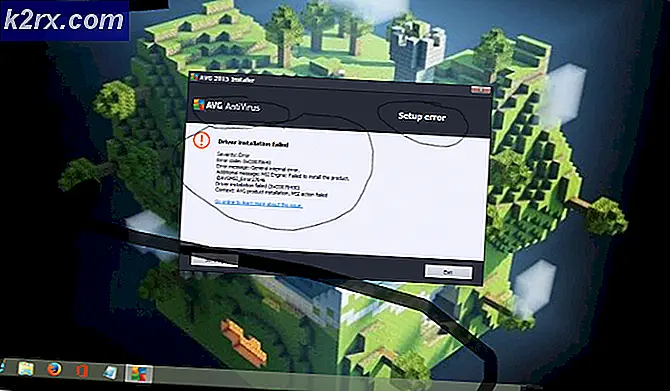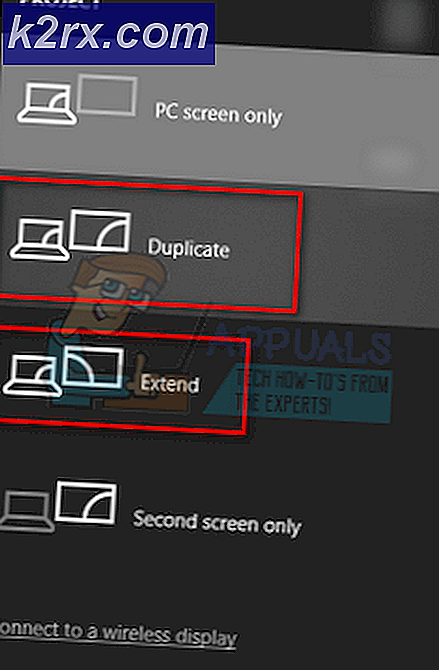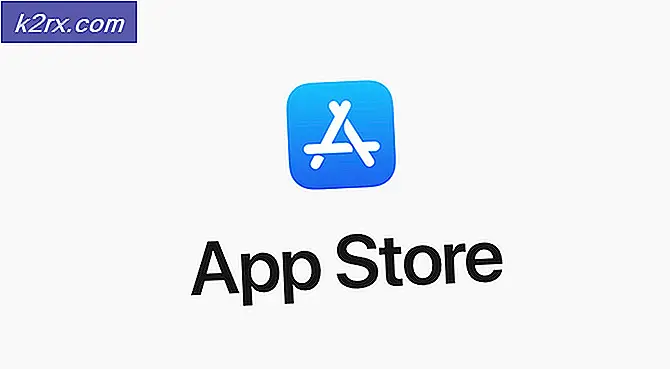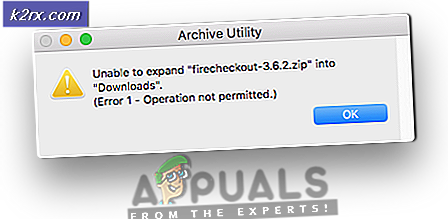วิธีแก้ไข Error Code 0x643 บน Windows 10
ผู้ใช้ Windows 10 บางคนกำลังพบกับไฟล์ 0x643 (การเปลี่ยนแปลงซอฟต์แวร์ส่งคืนรหัสข้อผิดพลาด 0x643) เมื่อพยายามติดตั้งแอปพลิเคชันของบุคคลที่สาม ปัญหานี้เกิดขึ้นบ่อย แต่ไม่ได้มีไว้สำหรับการใช้งานเท่านั้น SCCM (System Center Configuration Manager) เพื่อปรับใช้โปรแกรมบนคอมพิวเตอร์หลายเครื่องพร้อมกัน ปัญหานี้มักรายงานกับผลิตภัณฑ์ Adobe (Lightroom, Illustrator, Photoshopฯลฯ ) และกับผลิตภัณฑ์ Office (Word, Excel Powerpoint ฯลฯ )
หลังจากตรวจสอบปัญหานี้อย่างละเอียดแล้วปรากฎว่ามีสาเหตุที่แตกต่างกันหลายประการที่อาจทำให้เกิดรหัสข้อผิดพลาดนี้ ต่อไปนี้เป็นรายการสั้น ๆ ของผู้กระทำผิดที่อาจเป็นสาเหตุของรหัสข้อผิดพลาด 0x643:
เมื่อคุณคุ้นเคยกับทุกสถานการณ์ที่อาจทำให้เกิดข้อผิดพลาดนี้แล้วต่อไปนี้เป็นรายการวิธีการที่ผู้ใช้รายอื่นที่ได้รับผลกระทบใช้เพื่อแก้ไขปัญหานี้ได้สำเร็จ:
วิธีที่ 1: ชี้ไปที่ตัวแปลบรรทัดคำสั่ง (ผ่าน COMSPEC)
หากคุณพบปัญหานี้ขณะพยายามใช้ยูทิลิตี้ SCCM เพื่อปรับใช้โปรแกรมบนคอมพิวเตอร์หลายเครื่องคุณควรดำเนินการตามขั้นตอนนี้ก่อนโดยใช้ยูทิลิตี้ COMSPEC เพื่อชี้ไปยังเส้นทางที่ถูกต้องของตัวแปลบรรทัดคำสั่ง
ผู้ใช้ที่ได้รับผลกระทบหลายรายรายงานว่าพวกเขาสามารถแก้ไขปัญหานี้ได้โดยเรียกใช้คำสั่ง COMSPEC ภายในพรอมต์คำสั่งที่ยกระดับก่อนที่จะปรับใช้โปรแกรมผ่าน SCCM
หากคุณกำลังมองหาคำแนะนำเฉพาะในการดำเนินการนี้ให้ทำตามคำแนะนำด้านล่าง:
- กด คีย์ Windows + R เพื่อเปิดไฟล์ วิ่ง กล่องโต้ตอบ ถัดไปพิมพ์ "cmd" ภายในกล่องข้อความแล้วกด Ctrl + Shift + Enter เพื่อเปิดทางยกระดับ พร้อมรับคำสั่ง ด้วยการเข้าถึงผู้ดูแลระบบ เมื่อคุณได้รับแจ้งจากไฟล์ UAC (การควบคุมบัญชีผู้ใช้) คลิก ใช่ เพื่อให้สิทธิ์ผู้ดูแลระบบ
- ภายในพรอมต์คำสั่งที่ยกระดับให้พิมพ์คำสั่งต่อไปนี้แล้วกด ป้อน เพื่อระบุเส้นทางที่ถูกต้องสำหรับตัวแปลบรรทัดคำสั่ง:
COMSPEC = "C: \ WINDOWS \ COMMAND.COM
- เมื่อประมวลผลคำสั่งสำเร็จแล้วให้ข้ามกลับไปที่ยูทิลิตี้ SCCM และดำเนินการปรับใช้แอปพลิเคชันที่เคยล้มเหลวก่อนหน้านี้ด้วย 0x643รหัสข้อผิดพลาด
หากวิธีนี้ไม่อนุญาตให้คุณแก้ไขรหัสข้อผิดพลาดให้เลื่อนลงไปที่การแก้ไขที่เป็นไปได้ถัดไปด้านล่าง
วิธีที่ 2: การเรียกใช้. NET Repair Tool (ถ้ามี)
หากคุณพบปัญหาขณะพยายามติดตั้งผลิตภัณฑ์ Adobe โอกาสที่ข้อผิดพลาด 0x643 จะเกิดขึ้นเนื่องจากความไม่สอดคล้องกับกรอบงาน. NET
ไม่ใช่เรื่องแปลกที่ยูทิลิตี SCCM จะล้มเหลวเนื่องจากการติดตั้ง. NET framework เก่าที่เหลืออยู่หรือเนื่องจากการอัปเดตที่ไม่ดีที่ติดตั้งบางส่วน
ผู้ใช้บางรายที่กำลังจัดการกับข้อผิดพลาดนี้เมื่อพยายามปรับใช้ผลิตภัณฑ์ Adobe ได้รายงานว่าในที่สุดพวกเขาก็สามารถป้องกันอินสแตนซ์ใหม่ของการเปลี่ยนแปลงซอฟต์แวร์ส่งคืนรหัสข้อผิดพลาด 0x643 ′ จากการเกิดขึ้นโดยการเรียกใช้ไฟล์ เครื่องมือซ่อมแซม. NET Framework -
บันทึก: เครื่องมือนี้จะสแกนคอมพิวเตอร์ของคุณโดยอัตโนมัติและแก้ไขปัญหาใด ๆ การอ้างอิง. NET ที่อาจสร้างปัญหา
ในกรณีที่คุณยังไม่ได้ลองเรียกใช้เครื่องมือซ่อมแซม. NET ให้ทำตามคำแนะนำด้านล่างสำหรับคำแนะนำทีละขั้นตอนเหล่านี้เพื่อรับคำแนะนำทีละขั้นตอนเกี่ยวกับวิธีเรียกใช้ยูทิลิตี้นี้:
- เปิดเบราว์เซอร์ของคุณและเข้าถึงไฟล์ หน้าดาวน์โหลดเครื่องมือซ่อมแซม Microsoft .NET Framework.
- จากนั้นคลิกที่ไฟล์ ดาวน์โหลดใต้ปุ่ม เครื่องมือซ่อมแซม Microsoft .NET Framework.
- เมื่อคุณไปที่หน้าจอถัดไปให้เริ่มต้นด้วยการทำเครื่องหมายในช่องที่เกี่ยวข้องกับ NetFxRepairTool.exeในขณะที่ตรวจสอบให้แน่ใจว่าคุณได้ยกเลิกการเลือกอย่างอื่น
- จากนั้นคลิกที่ ต่อไป เพื่อไปยังเมนูถัดไปของไฟล์ เครื่องมือ NetFXRepair
- หลังจากดาวน์โหลดเสร็จสิ้นให้ดับเบิลคลิกที่ปฏิบัติการการติดตั้งที่คุณเพิ่งดาวน์โหลดจากนั้นคลิก ใช่ เมื่อได้รับแจ้งที่ไฟล์ UAC (การควบคุมบัญชีผู้ใช้)
- หลังจากการดาวน์โหลดเสร็จสิ้นให้ดับเบิลคลิกที่ไฟล์ปฏิบัติการที่คุณเพิ่งดาวน์โหลดแล้วคลิก ใช่ ที่ UAC แจ้งให้อนุญาตการเข้าถึงของผู้ดูแลระบบ
- เมื่อคุณอยู่ใน ซ่อมแซม Microsoft .NET Framework เครื่องมือทำตามคำแนะนำบนหน้าจอและทำเครื่องหมายในช่องที่เกี่ยวข้องกับฉันได้อ่านและยอมรับเงื่อนไขสิทธิ์การใช้งาน เมื่อได้รับแจ้งจากไฟล์ ToS ก่อนคลิก ต่อไป ก้าวหน้า.
- ไม่นานหลังจากที่คุณเห็นด้วยกับ EULA ยูทิลิตี้ควรจะเริ่มการสแกนไฟล์ การอ้างอิง. NET ติดตั้งบนคอมพิวเตอร์ของคุณ
- อดทนรอจนกว่ากระบวนการจะเสร็จสมบูรณ์จากนั้นคลิกที่ ต่อไปเพื่อใช้กลยุทธ์การซ่อมแซมที่ยูทิลิตี้แนะนำโดยอัตโนมัติ
- ในที่สุดหลังจากใช้การแก้ไขสำเร็จแล้วให้คลิกที่ เสร็จสิ้น เพื่อให้กระบวนการเสร็จสมบูรณ์
หมายเหตุ: ในกรณีที่คุณไม่ได้รับแจ้งให้รีสตาร์ทโดยอัตโนมัติให้ดำเนินการเองและดูว่าไฟล์ รหัสข้อผิดพลาด 0x643 ได้รับการแก้ไขในครั้งถัดไปที่คุณพยายามติดตั้ง. NET Framework เวอร์ชันใหม่
หากคุณใช้ยูทิลิตี. NET Framework Repair แล้วและคุณยังคงเห็นข้อผิดพลาดเดิมให้เลื่อนลงไปที่การแก้ไขที่เป็นไปได้ถัดไปด้านล่าง
วิธีที่ 3: การเปิดใช้งาน. NET Frameworks 3.5 และ 4.8 (ถ้ามี)
หากการซ่อมแซมกรอบงาน. NET ที่มีอยู่ไม่อนุญาตให้คุณแก้ไขรหัสข้อผิดพลาด 0x643 คุณควรพิจารณาด้วยว่าการติดตั้งโปรแกรมล้มเหลวเนื่องจากกรอบงาน. NET ที่มีอยู่ซึ่งได้รับการติดตั้งอย่างถูกต้อง แต่ถูกปิดใช้งานจากเมนูโปรแกรมและคุณลักษณะ บนคอมพิวเตอร์ที่จำเป็นต้องใช้งาน
ผู้ใช้ที่ได้รับผลกระทบส่วนใหญ่รายงานว่าในกรณีของพวกเขาข้อผิดพลาดเกิดขึ้นเนื่องจาก. NET framework 3.5 และ 4.8 ที่ติดตั้งไว้ล่วงหน้าถูกปิดใช้งานดังนั้นการติดตั้งจึงไม่สามารถดำเนินการให้เสร็จสมบูรณ์ได้
ในกรณีนี้คุณควรจะสามารถหลีกเลี่ยงข้อผิดพลาดทั้งหมดได้โดยการเปิดใช้งานเฟรมเวิร์กโดยตรงจากหน้าจอคุณลักษณะของ Windows
ทำตามคำแนะนำด้านล่างเพื่อให้แน่ใจว่าไฟล์ .NET Framework 3.5 และ. NET Framework 4.8 บริการขั้นสูงถูกเปิดใช้งานจากหน้าจอคุณลักษณะของ Windows:
สำคัญ: หากคุณกำลังประสบปัญหากับคอมพิวเตอร์หลายเครื่องคุณต้องปฏิบัติตามคำแนะนำด้านล่างทุกเครื่องที่ได้รับผลกระทบ
- เปิดไฟล์ วิ่ง กล่องโต้ตอบโดยการกด คีย์ Windows + R. ถัดไปพิมพ์ "appwiz.cpl" ภายในกล่องข้อความแล้วกด ป้อน เพื่อเปิดไฟล์ โปรแกรมและคุณสมบัติ เมนู.
- เมื่อคุณอยู่ใน โปรแกรมและคุณสมบัติ ใช้เมนูทางด้านขวาเพื่อคลิก เปิดหรือปิดคุณสมบัติของ Windows.
- ภายในหน้าจอคุณสมบัติของ Windows ให้เริ่มต้นด้วยการทำเครื่องหมายในช่องที่เกี่ยวข้องกับNET Framework 3.5 (แพ็คเกจนี้รวมถึง. NET 2.0 และ 3.0)จากนั้นคลิก ตกลง เพื่อบันทึกการเปลี่ยนแปลง
- ที่พรอมต์การยืนยันคลิก ใช่ เพื่อเริ่มขั้นตอนจากนั้นรอให้ติดตั้งแพคเกจสำเร็จ
- จากนั้นทำซ้ำขั้นตอนที่ 3 และขั้นตอนที่ 4 ด้วยไฟล์ .NET Framework 4.8 ขั้นสูง บริการ.
- เมื่อการดำเนินการทั้งสองเสร็จสมบูรณ์ให้รีบูตเครื่องคอมพิวเตอร์และดูว่าปัญหาได้รับการแก้ไขหรือไม่เมื่อการเริ่มต้นครั้งถัดไปเสร็จสมบูรณ์